数日前からノートパソコンのタッチパッドが操作できなくなりました。
なぜだろう?Windows11にアップデートしてしまったのが問題だったのだろうか。
色々調査し、元に戻すことができたのでメモとしてまとめました。
タッチパッドの有効無効が切り替わってないか確認する
Fn(ファンクション)キーでタッチパッドの有効無効が切り替えれるパソコンだったので、Fnキーでタッチパッドの有効無効を操作してみました。
On/Off切り替えても、やはりタッチパッドは操作できません。
外部マウスを接続すればカーソルは動きます。
デバイスマネージャーを確認する
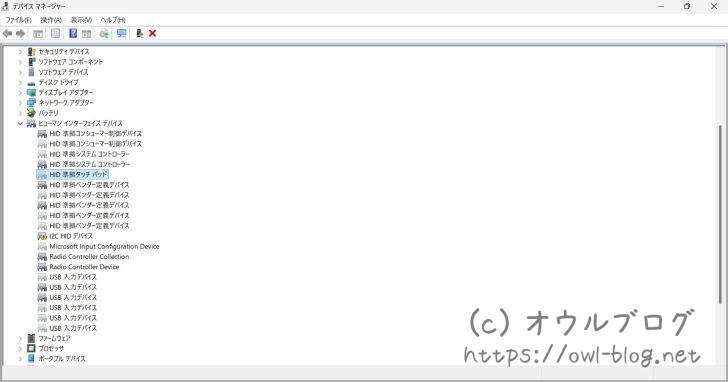
以下の方法でデバイスマネージャーを開きます
- キーボード「Windows」 + 「R」 でファイル指定実行画面を開き、「devmgmt.msc」を入力
- 画面左下「Windows」マークを右クリックし、「デバイスマネージャー」を選択
ヒューマンインターフェイスデバイス > HID準拠タッチパッドがどうなっているか確認します。
私の場合、何故か無効状態になっており、そもそも表示されていませんでした。
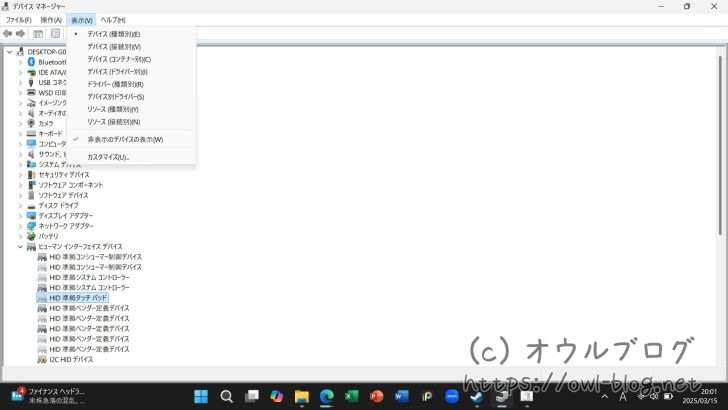
「表示 > 非表示のデバイスの表示」を選ぶと「HID 準拠タッチパッド」が表示されるようになりました。
ドライバの再度インストールする必要がありました。
ただ、本体の情報が古く、どのドライバをダウンロードしてこれば良いかわからない。
Microsoft サポート診断ツール (MSDT)から確認
キーボード「Windows」 + 「R」 でファイル指定実行画面を開き、「msdt.exe」を入力
msdt.exe -id devicediagnostic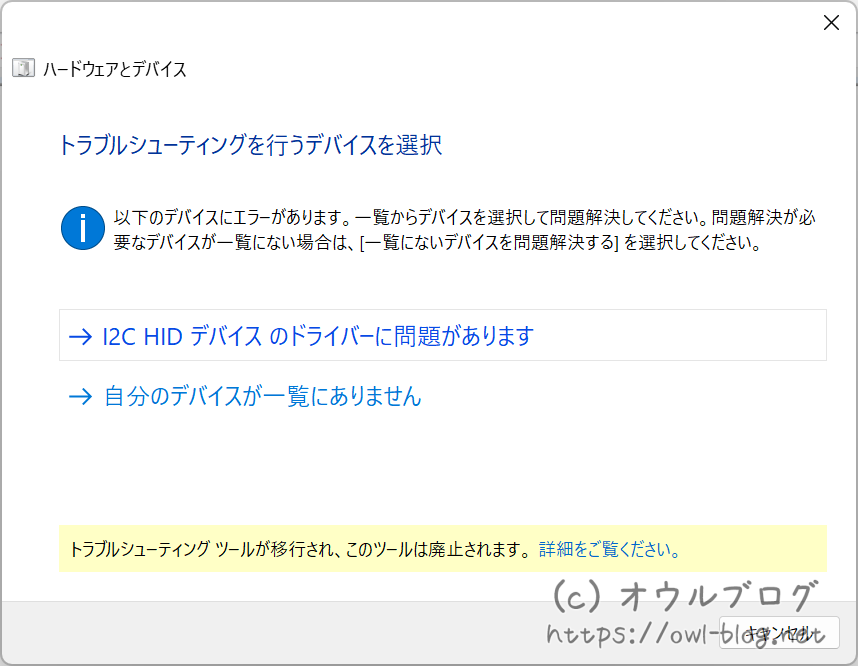
問題がないか確認していき、エラーが出たので問題解決をお願いしました。
これでタッチパッドが操作できるように戻りました!
不思議なものでWindows10から11へアップグレードしたタイミングなのか、大型アップデートのタイミングなのか、外部マウスを外して気付いたのですぐにはわからなかったのですがドライバがおかしくなっていたのが原因でした。
自分でもわからなくなるのでちょっとしたメモでしたが、お役に立つと幸いです。
以上、WindowsPCでタッチパッドが効かなくなった時の対処方法についてでした。





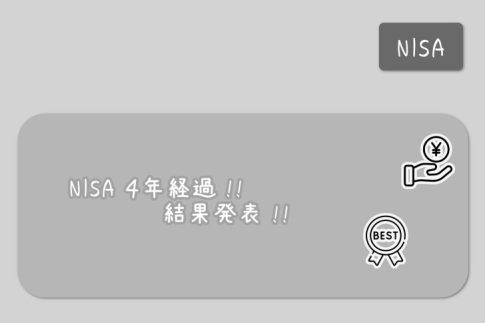


コメントを残す